Fortniteأدى وصول طال انتظاره على Android إلى زيادة الإثارة بين اللاعبين الذين يقومون بتثبيت الإصدار التجريبي بأرقام مذهلة. مع وجود العديد من الأجهزة متوسطة المدى والميزانية التي تعمل بنظام أندرويد ، ومع ذلك ، من المهم أن تظل على قمة أداء جهازك لضمان اللعب السلس ودون انقطاع.
على الرغم من أن هذا الأمر ينطبق بشكل خاص على أجهزة Android غير الرائدة على وجه الخصوص ، إلا أن الرائدات يمكنها استخدام زيادة في الأداء لتقليل الفواق وتعطيك هذه الميزة الإضافية عند التنافس ضد المعارضين. لهذا السبب ، قمنا بتجميع بعض النصائح لضمان مواكبة هاتفك معك وأنت تتخلص من اللاعبين الآخرين أثناء اللعب Fortnite.
1. تمكين وضع الطائرة واستخدام شبكة Wi-Fi فقط
إذا كنت تريد اللعب مستقرة مع Fortnite، ستحتاج إلى اتصال إنترنت مستقر. يمكن أن تكون بيانات الجوال متقطعة ، لذلك من الأفضل البقاء على شبكة Wi-Fi أثناء اللعب ، شريطة أن يكون لديك اتصال إنترنت سريع في المنزل. إذا قمت بذلك ، نوصي أيضًا بتمكين وضع الطائرة إما عن طريق الإعدادات السريعة أو تطبيق الإعدادات لتعطيل بيانات الهاتف المحمول تمامًا – يمكنك إعادة تشغيل شبكة Wi-Fi بعد تمكين وضع الطائرة وستكون بمثابة اتصالك الوحيد.
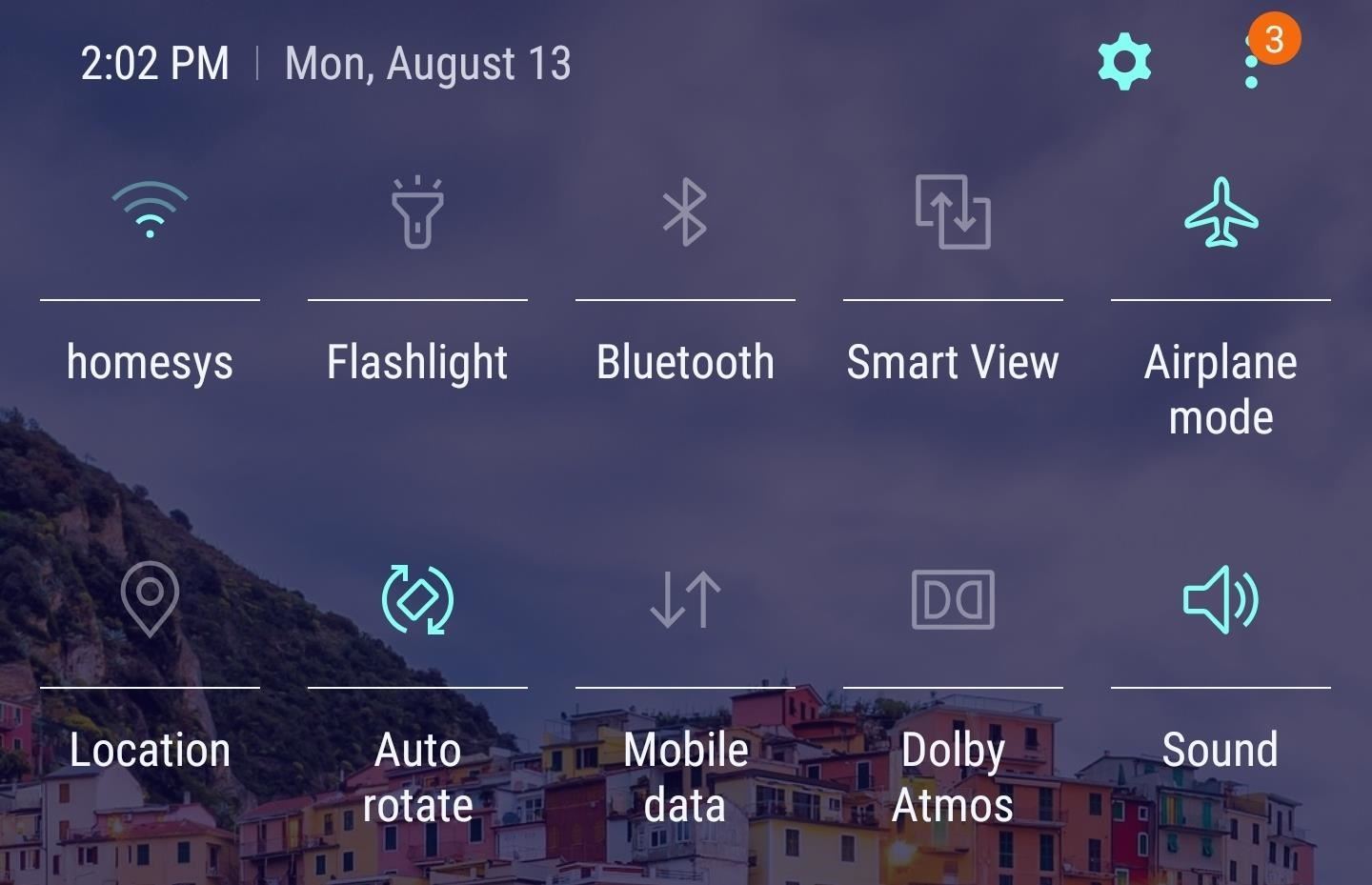
2. الحفاظ على التطبيقات من التحديث تلقائيًا
بشكل افتراضي ، يتم تعيين جهاز Android الخاص بك على تحديث التطبيقات المثبتة تلقائيًا أثناء الاتصال بشبكة Wi-Fi ، والتي يمكن أن تتعطل بشكل خطير في جهازك حيث تغمره تحديثات التطبيقات غير المرغوب فيها أثناء اللعب Fortnite. لتفادي هذا الصداع المحتمل ، افتح تطبيق Play Store وإما أن تضغط على زر قائمة الهامبرغر أو اسحب من الحافة اليسرى من الشاشة.
حدد "الإعدادات" ضمن القائمة الجانبية ، ثم انقر فوق "تحديث تلقائي للتطبيقات" في الصفحة التالية. اضغط على "عدم تحديث التطبيقات تلقائيًا" على النافذة المنبثقة التي تظهر ، ثم الخروج من Google Play. من هنا فصاعدًا ، لن يتم تحديث التطبيقات تلقائيًا ، مما يترك لك المزيد من الموارد للتركيز على اللعب Fortnite.
3. تمكين وضع اللعب (سامسونج ، ريزر ، ون بلس ، هواوي ، سوني)
إذا كان لديك أحدث Galaxyأو Razer أو OnePlus أو Huawei أو Sony ، يمكنك تحسين أداء هاتفك للألعاب. توفر كل هذه الأجهزة وضع ألعاب من نوع ما ، يمكنك تمكينه من زيادة الأداء Fortnite. نظرًا لأن شركة Samsung أكبر مصنع للهواتف الذكية ، سوف أريك كيف تعمل Galaxy الأجهزة.
للبدء ، توجه إلى الإعدادات وانتقل إلى "صيانة الجهاز". ثم ، اضغط على "وضع الأداء" واضبطه على "لعبة". من الجدير بالتأكيد تمكين التبديل بجوار "Game Launcher" قبل النقر على "Apply" هنا.
مع تشغيل وضع اللعب ، استخدم تطبيق Game Launcher لفتح Fortnite وسترى زرًا جديدًا على الجانب الأيسر من شريط التنقل. الضغط على هذا الزر يكشف عن قائمة يمكنك من خلالها الوصول إلى الخيارات ، مثل القدرة على تسجيل شاشتك أثناء اللعب Fortniteبالإضافة إلى تعطيل التنبيهات (باستثناء المكالمات الهاتفية الواردة) لمساعدتك على التركيز أكثر على طريقة اللعب.


كما ذكرت ، وضع اللعبة لا يقتصر فقط على Galaxy الأجهزة ، حيث يمكن العثور على أشكال مختلفة من نفس الميزة على أجهزة أخرى مثل Razer Phone. ستختلف الإعدادات المحددة ، لكن الجوهر هو نفسه. على سبيل المثال ، يعد وضع الألعاب في OnePlus 5 أكثر بساطة ويسمح لك بتعديل الإعدادات المشابهة كما هو موضح أعلاه ، ناقص لقطات الشاشة وتسجيل الشاشة.
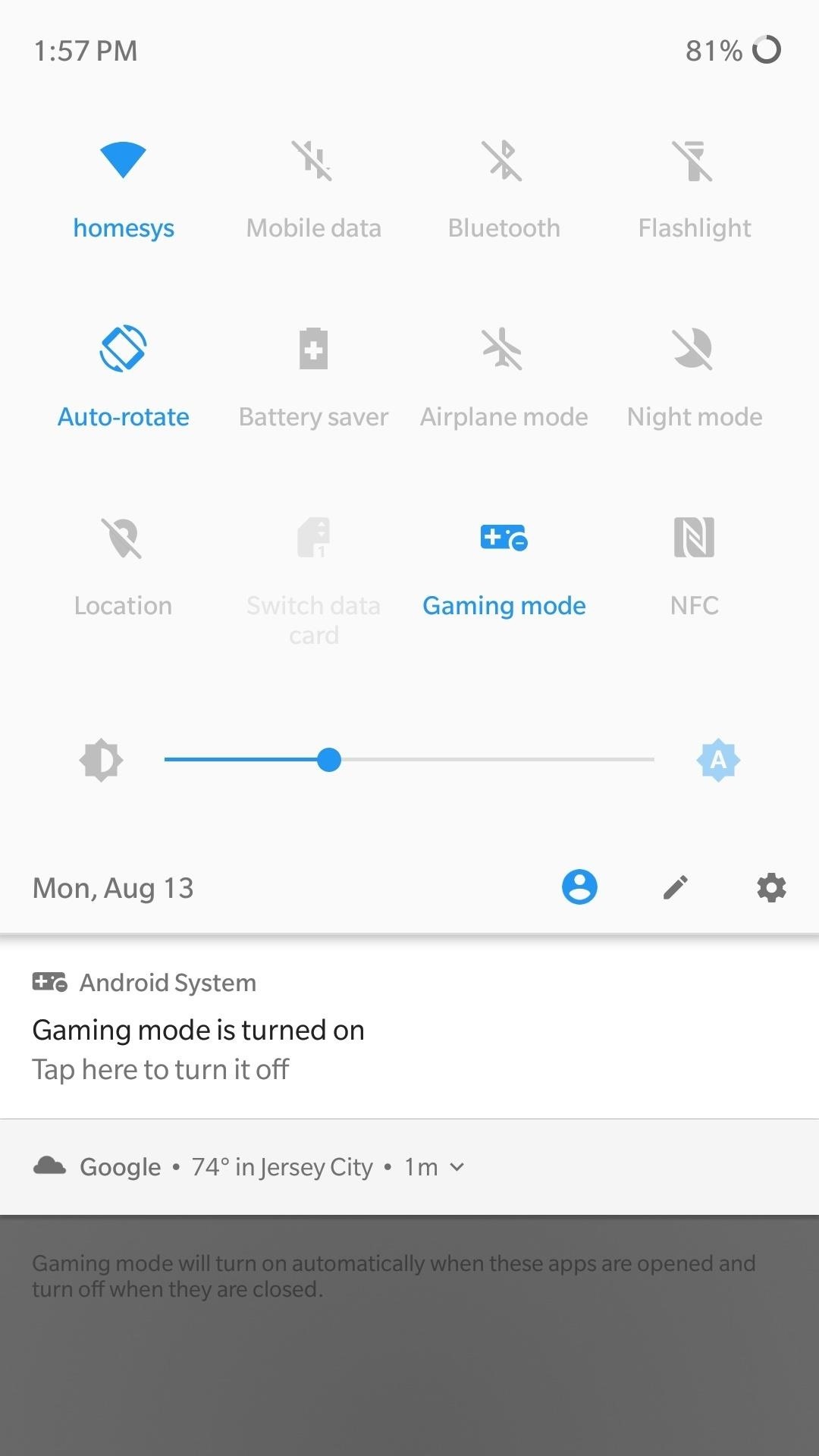

يمكن الوصول إلى وضع اللعب لهواتف OnePlus من خلال الضغط لفترة طويلة على Quick Settings Tile.
4. قم بتشغيل Force 4x MSAA
إذا كنت تشعر مثل الرسومات في Fortnite لا تصل إلى حد السعوط ، قد ترغب في تمكين إعداد مخفي يسمى 4x MSAA (متعدد العينات لمكافحة التعرج). في الأساس ، يفرض الإعداد على اللعبة تقديم دقة تبلغ أربعة أضعاف حجم الشاشة ، ثم تضغط لأسفل لملء أي خطوط خشنة للحصول على رسومات أكثر حدة.
لتجربته ، افتح قائمة خيارات المطور المخفية، ثم افتحه من الإعدادات. مرر لأسفل حتى تصل إلى قسم "التقديم السريع للأجهزة" ، ثم قم بتمكين المفتاح بجوار "تشغيل 4x MSAA".
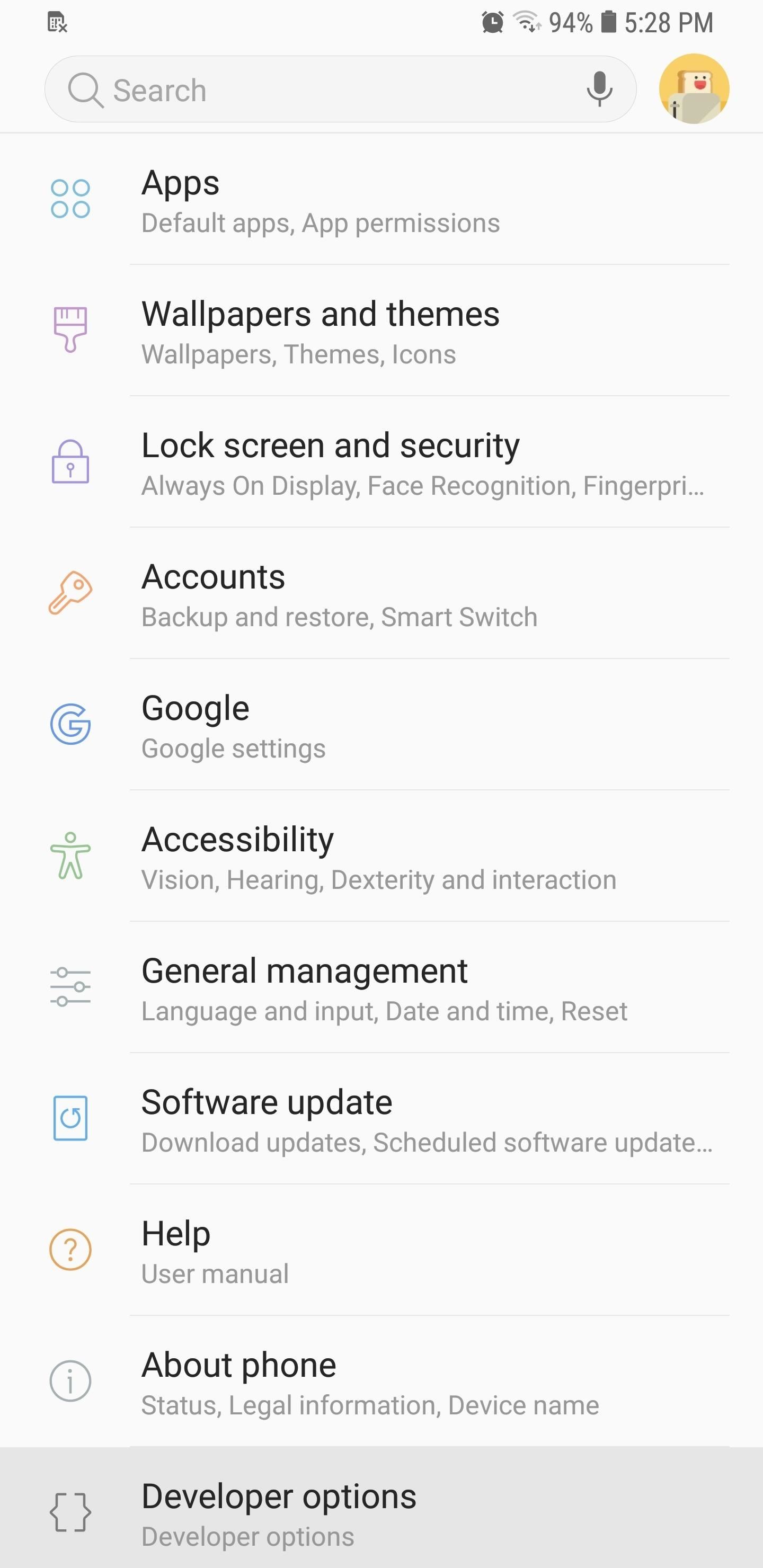

تجدر الإشارة إلى أنه على الرغم من أن هذا الإعداد يعزز أداء لعبتك ، إلا أنه يمكن أن يستنزف بطارية هاتفك بشكل أسرع ، لذلك ضع ذلك في الاعتبار. تأكد أيضًا من تعطيل "تصحيح أخطاء USB" في "خيارات المطور" ، لأن تمكين هذا سيمنعك من إدخال أي تطابقات.
5. الحفاظ على العمليات الخلفية في الحد الأدنى
إلى جانب Force 4x MSAA ، هناك إعدادات أخرى يمكنك تعديلها ضمن "خيارات المطور" لضمان أقصى تخصيص لموارد جهازك Fortnite. لا تحتفظ بالأنشطة وحدود عملية الخلفية هي الإعدادات التي تضع قيودًا شديدة على عملية الخلفية ، ولكن بدرجات متفاوتة.
يؤدي تمكين "عدم الاحتفاظ بالأنشطة" ، من ناحية ، إلى إغلاق أي تطبيقات غير مستخدمة بالكامل ، مما يضمن أن هاتفك يمكنه تخصيص جميع ذاكرة الوصول العشوائي الخاصة به Fortnite. لسوء الحظ ، فإن هذا يجعل من تعدد المهام أمرًا مستحيلًا ، لأنه سوف يقتل اللعبة فورًا بمجرد تركها.
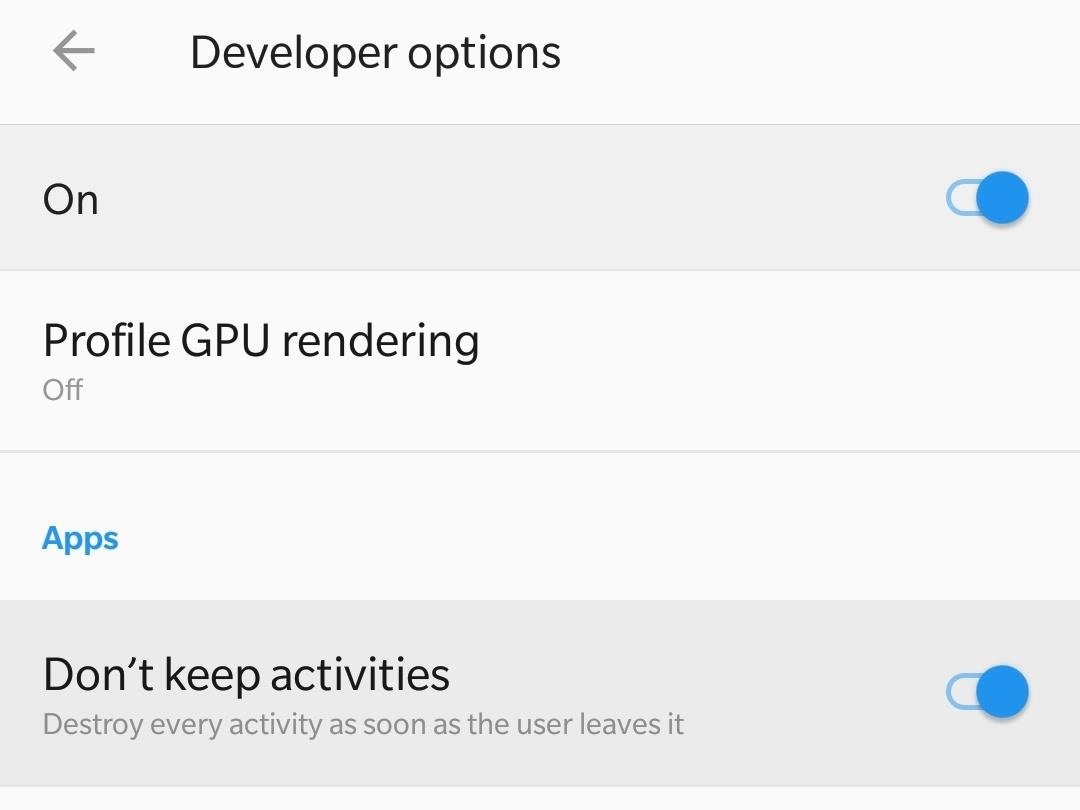
من ناحية أخرى ، يتيح لك تحديد "حد عملية الخلفية" اختيار عدد العمليات التي يمكن تشغيلها في الخلفية. على سبيل المثال ، يؤدي تحديد "لا عمليات خلفية" إلى منع أي تطبيقات حديثة من العمل على الخلفية ، مع السماح للتطبيقات التي تعتمد على عمليات الخلفية – مثل تطبيقات البريد الإلكتروني والتقويم – بمزامنة التنبيهات وإرسالها إليك بالطريقة المعتادة.
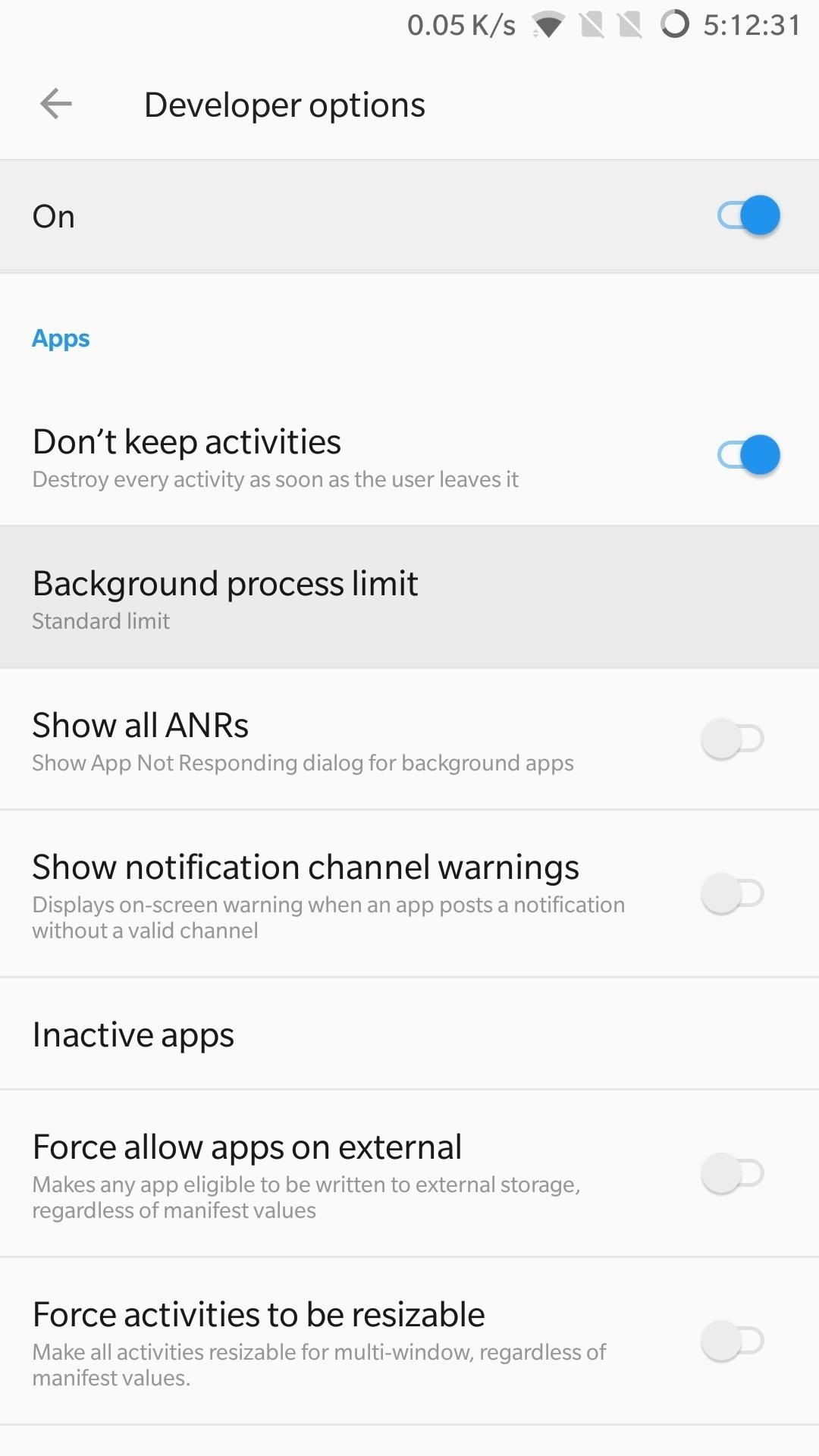

الألعاب الشعبية مثل Fortnite الاستمرار في دفع حدود إمكانيات الهاتف الذكي ، وتستجيب الشركات للمكالمة بأجهزة أكثر تقدماً تهدف إلى معالجة الضغوط المرتبطة بالألعاب لتقديم ألعاب بجودة وحدة التحكم. ومن الأمثلة الرئيسية على ذلك هاتف Razer مع معدل تحديث قدره 120 هرتز و Galaxy Note 9 يتميز بنظام تبريد محسن وبطارية 4000 مللي أمبير في الساعة.
لحسن الحظ ، لا تحتاج إلى الحصول على أحدث هاتف ألعاب للاستمتاع به Fortnite بشكل كامل – فقط اعتاد على استخدام بعض أو كل هذه النصائح قبل الغوص في اللعبة. أي من هذه النصائح صنعت الفرق الأكبر في طريقة لعبك؟ كما هو الحال دائمًا ، اترك تعليقًا أدناه لإعلامنا برأيك ، أو تقديم أي نصائح أخرى قد تكون لديكم.
صورة الغلاف ولقطات من قبل أمبوي مانالو / المأجورون الأداة
